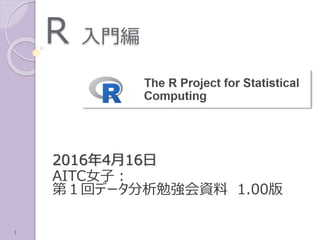
R入門編
- 3. "R"とは? R言語の慣用的な呼び方 統計解析向け言語・開発実行環境 様々な統計解析を実行できるパッケージが存在 ◦ 線形・非線型モデル ◦ 古典的統計検定 ◦ 時系列解析 ◦ クラスタリング等 グラフィクスをサポートする様々なパッケージが存在 ◦ Tcl/Tk (GUIスクリプティング環境) ◦ 高水準作図関数/低水準作図関数 GNU General Public License(本体) ◦ パッケージには色々なライセンスがあるので商用使用は注 意を 3
- 4. "R"の特徴 AT&T Bell Laboratoriesの開発したS言語に影響を受けているインタ ラクティブ言語・開発実行環境 特徴(Wikipediaより) ◦ ベクトル処理言語 ◦ 統計に適した解析環境 ベクトル、配列、行列、リスト、テーブル等の扱いが簡単 ◦ 高速な組込関数群 ◦ 高度なグラフィック機能 インタプリタにしてはかなり高速・高度 ◦ 様々なデータとの互換性 ◦ CRANからの一元的配信 The Comprehensive R Archive Network CRANの読み方は「しーらん」派と「くらん」派でわかれるそうです。 オープンソース、マルチプラットフォーム対応4
- 5. “R”の利用環境について Rを単体起動した”R Console”はCUIで初学者 が使用するのは熟練がいりそう 利用者のタイプに合わせてRの利用環境を拡張する のがおススメ Rのプログラミング知識より手っ取り早くデータを統計 的に分析したい方向け R Commander が使いやすいです Rのプログラミングを本格的にやりたい R Studio の使用がお勧めです 5
- 7. R + R Commaner R言語プログラミングの知識が無 くてもできます Rを使って簡単なデータ分析を してみよう 7
- 9. Rcmdrを起動する Rcmdrを起動する ◦ [パッケージ]-[パッケーパッケージの読み込み …]から起動する 一覧から「Rcmdr」を選択して[OK]ボタンをクリックす る ◦ コマンドで起動 library(Rcmdr) 9
- 10. Rcmdrを起動する Rcmdrを再起動する ◦ 間違ってRcmdrを終了させてしまったら Commander() Rcmdrを解放する ◦ あんまり使うことはないと思いますが… detach("package:Rcmdr", unload=TRUE) 10
- 11. Rcmdrを起動する 11
- 12. Rcmdrのメニュー概説 [データ] ◦ データセットを扱うためのメニュー [統計量] ◦ 統計量算出、検定、分析、モデル適合(回帰分 析) [グラフ] ◦ 各種グラフの描画 [モデル] ◦ モデル適合結果に対する診断等 [分布] ◦ 各種分布に基づく計算、描画 [ツール] ◦ R/Rcmdr用のパッケージ選択、オプション設定12
- 13. Rcmdrのメニュー概説 [統計量] [要約] 各種統計量の算出、および、統計量に対する検定 [分割表]分割表に対する検定 [平均]平均値に対する検定 [比率]比率に対する検定 [分散]分散に対する検定 [ノンパラメトリック検定] ◦ ノンパラメトリックな検定 [次元解析] ◦ 主成分分析、因子分析、クラスタ分析等の多変量解析 [モデルへの適合] ◦ 回帰分析関係 統計量とは?(Wikipedia) 要約統計量:標本の性質を表すもの 順序統計量:大小の順番で表すもの 検定統計量:検定に利用するための これらを算出するのが[統計量]メニュー 青色のメニューは全て検定に関わるもの 13
- 14. Rcmdrのメニュー概説 [グラフ] [色パレット] ◦ 利用する色を変更する [インデックスプロット…] [ヒストグラム…] [密度推定…] [幹葉表示…] [箱ひげ図…] [QQプロット…] ---------- [散布図…] [散布図行列…] › [折れ線グラフ…] › [条件付き散布図] › [平均値のプロット…] › [ドットチャート] ---------- › [棒グラフ…] › [円グラフ…] ---------- › [3次元グラフ…] › [グラフをファイルに保存] 14
- 16. 利用するデータセットについて データセット iris(Edgar Anderson's Iris Data) ◦ 別名:フィッシャーのあやめのデータ 北米に生息する菖蒲の萼片と花弁に関するデータ ◦ データ項目はSepal(しーぱる)と Petal(ぺたる) Sepal.Length : 萼片の長さ Sepal.Width : 萼片の幅 Petal.Length : 花弁の長さ Petal.Width : 花弁の幅 Species : 菖蒲の種類(品種) setosa versicolor virginica 出典:http://biostor.org/reference/11559 Sepal Petal 16
- 17. データの読み込み Rcmdrでサンプルデータを読み込む ◦ [データ]-[パッケージ内のデータ]-[アタッチされたパッケージ からデータセットを読み込む…]を実行する ◦ 「dataset」-「iris」を選択し[OK]ボタンを押下する ◦ または、[データセット名を入力]欄に「iris」と入力して [OK]ボタンを押下する ◦ または data(iris) 17
- 18. データ全体を眺めてみる Rcmdrでデータが読み込まれたことを確認する ◦ Rcmdrの画面上部「データセット:」の部分に「iris」と表示されている ◦ [iris]ボタンでデータセットの 選択が可能(複数読み込んだ 場合) ◦ [データセットを表示]ボタンを 押下して左図のような「iris」 ウィンドウが表示される 18
- 20. グラフを眺めてみる [グラフ] ヒストグラム 横軸 データをある一定の範囲ごと に分けた各区間、階級 縦軸 各区間に入るデータの個数、 度数、頻度 例) 左図のようなふた山型のヒス トグラムになった場合、母集 団の異なるデータが混在して いると考えられる 要因を突き止め層別をし、 ヒストグラムを作り直す必要 がある 20
- 21. グラフを眺めてみる [グラフ] ヒストグラム(層別) 母集団の異なるデータ混在の影響を層別してグラフ 化することで取り除く [グラフ]-[ヒストグラム]を実行する 「Petal.Length」を選択し、[層別のプロット]ボタンを押下する 層別変数 [Species]を選んでOK押下する 21
- 23. グラフを眺めてみる [グラフ] 箱ひげ図(boxplot) ◦ データの分布傾向(バラツキ)を確認するためによく 利用されます 23
- 24. 箱ひげ図の見方 24 𝑚𝑎𝑥 最大値 (外れ値を除く) 上ヒンジ 第3四分位点 全データの最小値から75%点 median 中央値 (第2四分位点) 下ヒンジ 第1四分位点 全データの最小値から25%点 𝑚𝑖𝑛 最小値 (外れ値を除く) 𝑚𝑎𝑥 四分位範囲(IQR) 𝐼𝑄𝑅 = 上ヒンジ − 下ヒンジ データのばらつきを示す統計量。 外れ値 上ヒンジ + 1.5 × 𝐼𝑄𝑅 より大きい値 下ヒンジ − 1.5 × 𝐼𝑄𝑅 より小さい値 箱から箱の大きさの1.5倍より 離れた値が外れ値となる。 𝑚𝑖𝑛 𝐼𝑄𝑅 𝑚𝑒𝑑𝑖𝑎𝑛
- 26. 要約統計量を眺めてみる 要約統計量=「データ全体の傾向」を数値で考 えたもの [統計量] ◦ [要約] [アクティブデータセット] summary() 各データ項目に対する最小値、中央値、平均値、最大値、分 位値を表示します 非数値のデータ項目(因子)に対しては、個々のデータ数を表 示します 26
- 28. 要約統計量を眺めてみる [統計量] [要約] [数値による要約] numSummary() 任意のデータ項目に対する平均値、標準偏差、平均の標準誤 差、分位範囲、変動係数、歪度、尖度の中から任意の項目を 表示します 28
- 29. 中心位置を推測するための統計量 平均 𝑥 = 𝑥1 + 𝑥2 + ⋯ + 𝑥 𝑛 𝑛 = 𝑖=1 𝑛 𝑥𝑖 𝑛 メディアン (中央値) 𝑥 データを大きさの順に並べて データが奇数個ならば中央の値 データが偶数個ならば中央の2つの値の平均値 最頻値 データの中で最も頻繁に出現する値 後述するヒストグラムにおいて、棒状のグラフが最も高い (頻度の最 も多い) 区間の中心値 29 メディアン (中央値) や最頻値は異常値や外れ値の影響を 受けにくい。このような統計量はロバスト (頑健) であるといいます
- 36. さらにグラフを眺めてみる [グラフ] 散布図行列 散布図行列 このグラフの意味は、 多数の変数を組み 合わせて散布図にし たものです。この散 布図行列を見れば 、どのデータの組み 合わせで「正の相関 ・負の相関・相関な し」のどれに該当する のかを一目でざっくり わかると思います。も ちろんこれだけで何 か統計的な結論を 出せるわけではあり ませんが、詳細な分 析をするデータを絞 り込む際に活用しま す。 36
- 40. データ分析の基本 1. データから最初にグラフを書いてみる ヒストグラム、箱ひげ図 2. 要約統計量を見てみる これによってデータの全体的傾向をつかん でみる 3. 傾向からデータの本来持つ性質について の可能性(仮説)を考えてみる 40
- 41. 利用するデータセットについて データセット sample01.xlsx ◦ 【仮想】婚活中独身男性紹介サイトMITCの200名分 データ ◦ データ項目は 年齢 : 戸籍上年齢 身長 : 背の高さ 体重 : 体の重さ 年収 : 1年間の税込所得額 項目1:何か属性 41
- 42. データの読み込み Excelファイルを開いて、A~E桁、201行目までを選択してクリップ ボードへコピーしてください。 Rcmdrでクリップボードからデータを読み込む ◦ [データ]-[データのインポート]-[テキストファイルまたはクリップボード, URLから…]を実行する ◦ 42
- 43. データの読み込み ダイアログボックスの設定 ◦ データセット名を入力 : Dataset01 ◦ データファイルの場所:クリップボード ◦ フィールド区切り文字:タブ ◦ 43
- 44. データの読み込み [ OK ] でクリップボードのデータが読み込まれます。 ◦ データセットを表示するで 内容を確認する データセットがDataset01 を確認する 44
- 45. データ分析の基本をやってみよう 1. データから最初にグラフを書いてみる ヒストグラム、箱ひげ図 2. 要約統計量を見てみる これによってデータの全体的傾向をつかん でみる 3. 散布図または散布図行列で関連性を確 認してみる 4. 傾向からデータの本来持つ性質について の可能性(仮説)を考えてみる 45
- 49. R Studioを使ってデータ分析の基本を やってみよう 1. データを読み込む クリップボードや CSVファイル 2.データ列の最頻値を求める 3.各列データのヒストグラムを表示する 49
- 50. プロジェクトの作成 50 File メニュー ➡ New Project New Directory
- 51. プロジェクトの作成 51 Empty Projectを選択する Directory name test01 を入力してください Create project as … C:¥R を入力してください [Create Project]ボタン押下
- 54. プロジェクトの作成 54 File メニュー ➡ New File ➡ R Script を選択してください
- 55. プロジェクトの作成 55 File メニュー ➡ New File ➡ R Script を選択してください
- 59. R Studioを使ってデータ分析の基本を始 めます 1. データを読み込む クリップボードや CSVファイルからRのデー タフレームへ 2. データを眺める 3. 基本統計量を求める 4. データ列の最頻値を求める 5. 各列データのヒストグラムを表示する 59
- 60. 無料のお勉強情報 おススメ:データ分析勉強会 https://sites.google.com/site/kantometrics/home 2016年度第一回は5/21日 @文京区 東洋大学白山キャンパス こくちーずにて申し込み 60
- 63. 引用、参考、参照資料 IPAソフトウェア開発データ白書2012-2013 ソフトウェアメトリクス統計分析入門 現場エンジニアによる直観的解説と実践ドリル 著者:小池利和 データ思考のソフトウェア品質マネジメント メトリクス分析による「事実にもとづく管理」の 実践 著者;野中誠、小池利和、小室睦 63
